
Linksys Smart Wi-Fi on loistava tapa hallita reititintäsi mistä päin maailmaa tahansa. Riippumatta siitä missä olet, voit varmistaa, että lapsesi eivät vieraile sivustoissa, joita heidän ei pitäisi, ja etteivät he pääse verkkoon nukkumaanmenonsa ohi.
Linksysin uusi älykäs Wi-Fi-järjestelmä on yrityksen viimeisin yritys päivittää vanhenevan reitittimen kokoonpanon hallintapaneeli ja helpottaa keskimääräisen internetin käyttäjän kaikkien tarvitsemien asetusten muuttamista virtaviivaisen käyttöliittymän kautta.
LIITTYVÄT: Ota etätyöpöytä käyttöön Windows 7, 8, 10 tai Vistassa
Smart Wi-Fi: n tärkein etu tavallisten reitittimen määritystyökalujen sijaan on, että toisin kuin nämä, voit luoda Linksysillä sähköposti- ja salasanan kirjautumisen, jonka avulla voit käyttää reititintä missä tahansa maailmassa, ei vain paikallisista verkkoon. Tämä tarkoittaa, että jos olet tien päällä, mutta haluat helpon tavan muodostaa yhteys kotipalvelimellesi tai muuttaa lapsilukkoasi lennossa, tarvitset vain kirjautumistunnuksesi ja internetyhteytesi päästäksesi sisään.

Windows 10 ja OSX molemmilla on sisäiset lapsilukko-ohjelmistopaketit, jotka sisältävät enemmän vaihtoehtoja kuin mitä Smart Wi-Fi tarjoaa, mutta kumpikaan niistä ei ole käytettävissä etänä, ellei olet jo luonut yhteyden työpöydällesi etukäteen. Reitittimen lapsilukon ottaminen käyttöön tarkoittaa myös sitä, että voit estää minkä tahansa laitteen kaikilla alueilla sen alustasta riippumatta.
Tämä vie vaivaa siitä, että sinun täytyy mennä sisään ja luoda uusia sääntöjä kullekin talosi laitteelle erikseen, ja varmistaa, että vaikka lapsesi tietävät jotenkin kiertotavan kannettavalla tietokoneella tai älypuhelimella, reititin asettaa toisen esteen päästäksesi läpi jos he yrittävät edelleen päästä verkkoon nukkumaanmenonsa jälkeen.
Avaa Smart Wi-Fi -hallintapaneeli
Pääset lapsilukkoihin avaamalla Linksys Smart Wi-Fi -sivustosi käymällä URL-osoitteessa https://www.linksyssmartwifi.com. Kun olet täällä, voit kirjautua sisään joko globaalilla Smart Wi-Fi -kirjautumisella tai aiemmin määrittämälläsi paikallisen reitittimen omalla salasanalla.
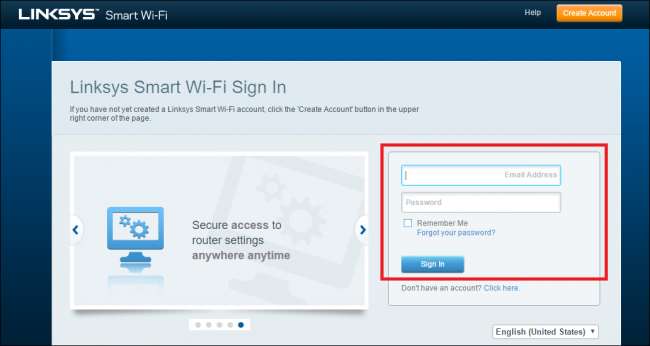
Jos kirjautumisesi onnistui, sinun pitäisi nähdä seuraava näyttö ja löydät lapsilukon asetukset vasemmanpuoleisesta valikosta, korostettuna tässä:

Muista, että Smart Wi-Fi -järjestelmän sisällä olevat lapsilukot ovat melko yksinkertaisia ja antavat sinun hallita vain tiettyjä tekijöitä, miten
Muuta lapsilukkoa
Sen jälkeen avautuu seuraava valintaikkuna, jossa voit ottaa lapsilukon käyttöön tai poistaa sen käytöstä:
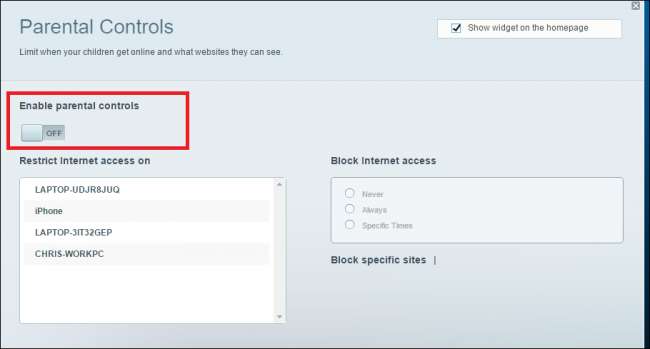
Täältä näet myös luettelon kaikista reitittimessä rekisteröidyistä laitteista (riippumatta siitä, ovatko he tällä hetkellä verkossa vai eivät).
LIITTYVÄT: 4 tapaa asettaa lapsilukko kotiverkkoosi
Valitse laite, jolle haluat asettaa rajoituksia, ja voit säätää eri asetuksia vastaamaan perheen suosimia käyttötilanteita.
Kaksi muuttujaa, joita voit hallita tässä, ovat ajat, jolloin tämä laite saa käyttää Internetiä (sammutetaan esimerkiksi kello 22.00), ja mitkä sivustot ovat aina estettyinä kellonajasta riippumatta. Voit tehdä tämän kirjoittamalla sivuston, jonka haluat aina estää kyseiseltä laitteelta, ja rekisteröidä valinta painamalla Enter:
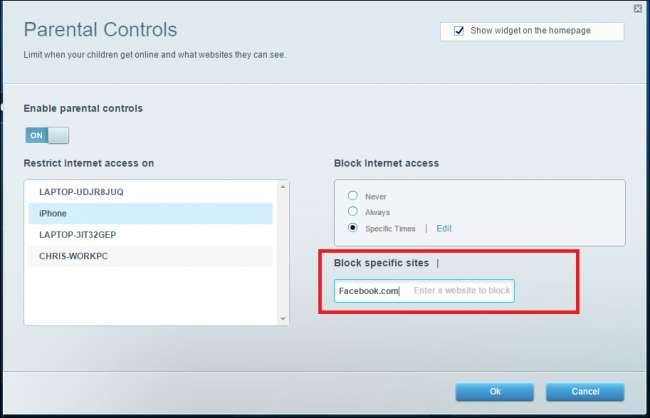
Jos haluat estää internetyhteyden tiettyinä vuorokaudenaikoina, voit tehdä sen kalenterityylisessä ohjauskeskuksessa, jonka avulla voit estää palat tunti kerrallaan. Valitse vain "Tietyt ajat" ja napsauta Muokkaa-painiketta.
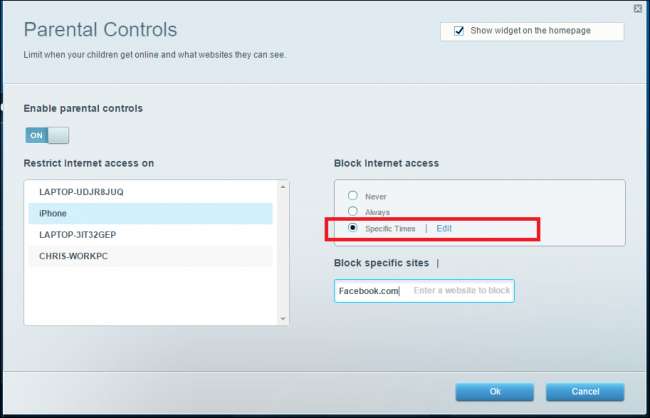
Sieltä voit valita haluamasi aikalohkot.

Jos kaikki on määritetty oikein, sinun pitäisi nähdä pieni widget, joka vahvistaa sekä vanhempien valvonnan olevan päällä, että pieni avattava luettelo kaikista laitteista, jotka on määritetty tukemaan sitä päähallintapaneelin ikkunasta:
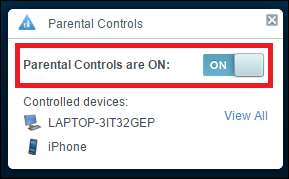
Lapsen kertominen menemästä nukkumaan ei ole koskaan helppoa, epäilemättä, joten pienten digitaalisten laitteiden myötä he voivat piiloutua huovien alle. Ja vaikka et ehkä pysty estämään heitä saamasta myöhäisillan Candy Crush -istuntoja heidän nukkuessaan, voit silti varmistaa, etteivät he pääse sosiaalisen median suosikkikohteisiinsa tai verkkosivustoihinsa Smart Wi-Fin sisäinen lapsilukko.







